Что такое FaceTime, как его включить, настроить
Оказаться в двух местах одновременно, нанести визит другу или знакомому живущему в другом городе не вставая с кресла, или провести важную встречу не выходя из своей квартиры нам позволяют современные технологии вроде FaceTime.FaceTime – Apple-технология позволяющая совершать видеозвонки между устройствами на системе iOS и OS X. FaceTime для операционной системы Windows нет, ровно как и для других платформ (скорее всего и не будет), а для осуществления видеозвонков используются иные технологии.
Как включить и настроить FaceTime
Для активации приложения перейдите в Настройки – FaceTime и переключите тумблер в положение ON, после чего выберите «Использовать Apple ID для FaceTime».Далее укажите свой свой Apple ID и пароль к нему. И, в качестве завершающего этапа, укажите адреса для вызовов FaceTime.
Как пользоваться FaceTime
Приложение FaceTime является штатным приложением системы iOS или OS X и не нуждается в предварительной установке.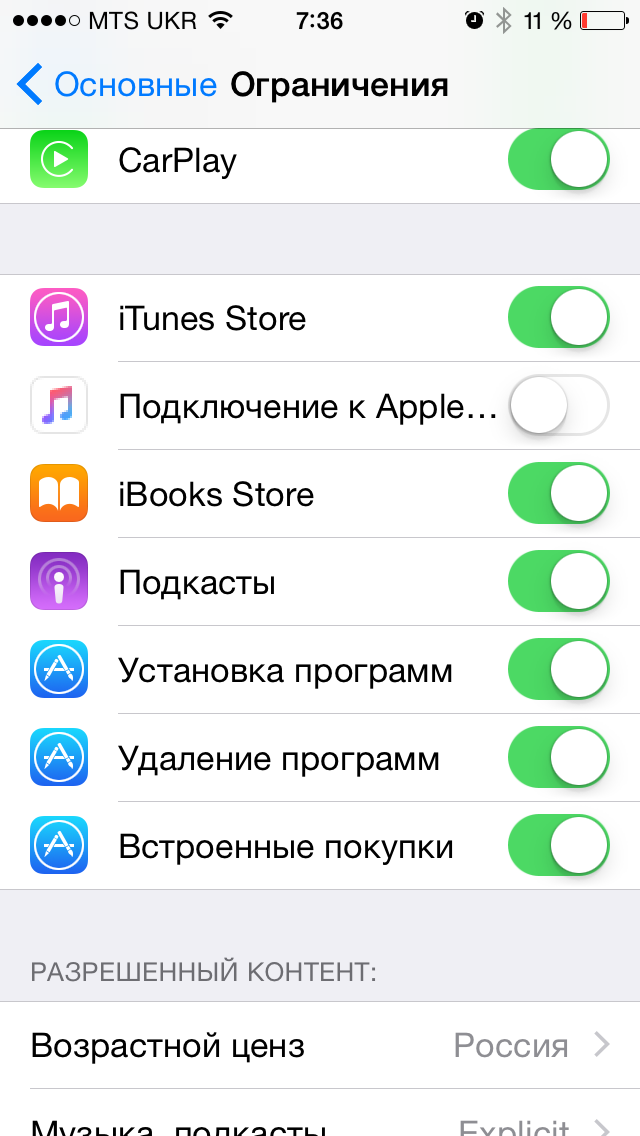
Для работы с FaceTime нет необходимости в дополнительной регистрации, создании учетной записи. Достаточно лишь тапнуть по иконке FaceTime, находящейся на спрингборде вашего iPhone, iPad или на рабочем столе Mac, и выбрать из списка контактов в правой части экрана нужно вам человека. Единственное условие – тот человек, с которым вы хотите связаться посредством FaceTime тоже должен являться владельцем устройства марки Apple.
Камеры FaceTime
iPhone, iPad и iPod touch обладают сразу двумя камерами, одна из которых расположенная на передней панели устройств, другая – на задней. При звонках по FaceTime пользователь может использовать обе камеры. Та, что расположена над дисплеем, обладает идеальной фокусировкой на вашем лице при совершении видеозвонков, а с помощью задней камеры вы можете показаться вашему собеседнику то, что вы видите перед собой.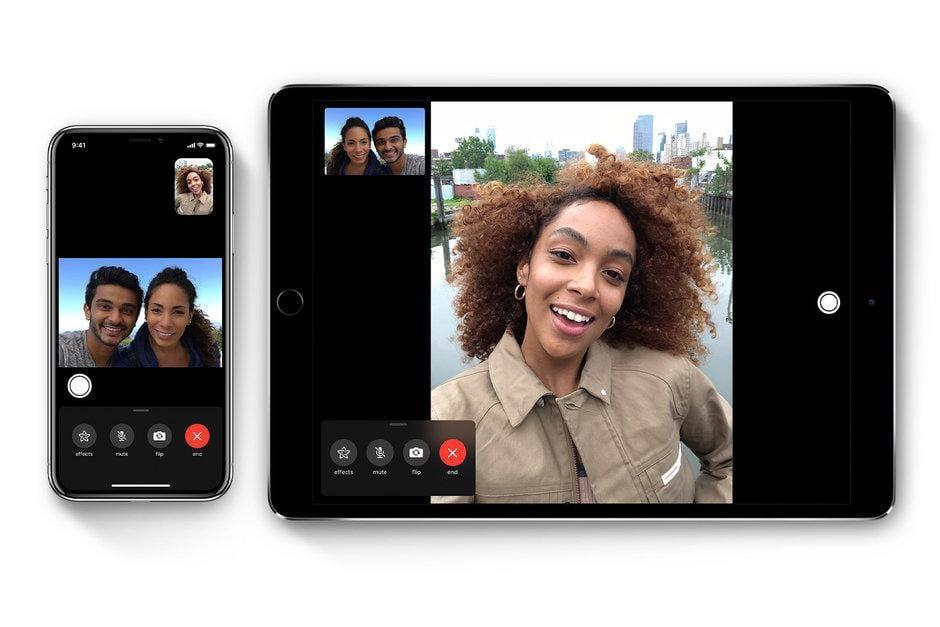
Если вы не нашли ответа на свой вопрос или у вас что-то не получилось, а в комментаряих ниже нет подходящего решения, задайте вопрос через нашу форму помощи. Это быстро, просто, удобно и не требует регистрации. Ответы на свой и другие вопросы вы найдете в данном разделе.
К слову, следите за новостями app-s.ru через нашу группу Вконтакте или в Telegram. У нас чертовски интересная лента новостей.
Видеозвонки с FaceTime. Часть 1 • iLand
Как пользоваться FaceTime и какие преимущества это дает.
Ни для кого не секрет, что бывает проще один раз позвонить, чем написать с десяток писем или сообщений – никакие комбинации букв не передадут звучащих в голосе интонаций. При этом ни один звонок не заменит прямого общения, но оно, к сожалению не всегда возможно.
И тут на помощь приходят видеозвонки, ставшие сейчас обыденным делом. Skype и другие приложения позволяют не только услышать, но и увидеть людей, находящихся за сотни или тысячи километров от вас.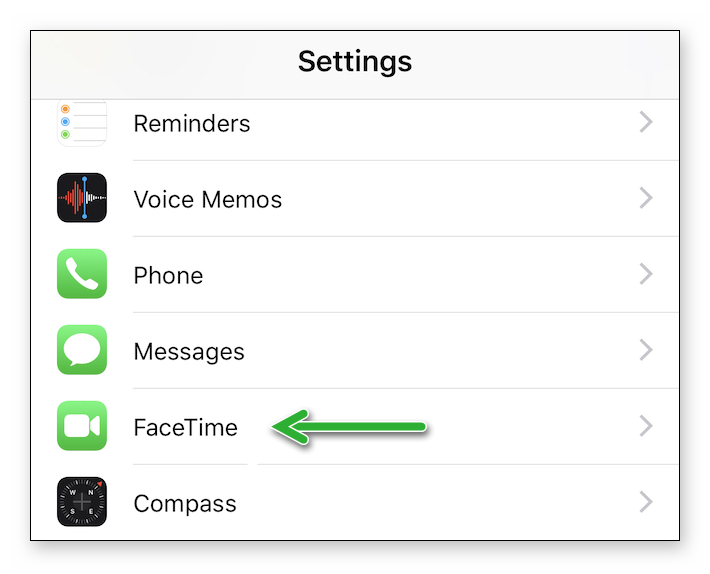
Выбор таких приложение или сервисов велик, поэтому возникает закономерный вопрос выбора самого лучшего и подходящего из них.
Если вы, и ваш собеседник, является пользователями техники Apple, то вопрос можно считать закрытым. Ни один другой сервис или приложение для видеосвязи не является настолько же качественным у удобным, как FaceTime от Apple.
Благодаря использованию самых современных технологий сжатия видео и аудио-потоков, качество связи в FaceTime, при хорошем Интернет-соединении, находится на очень высоком уровне. В отличие от Skype, в FaceTime нет отставания аудио от видео, картинка четкая, звук более разборчивый, частота кадров выше.
Убедиться в этом совсем несложно, достаточно настроить FaceTime на Mac и совершить видео-звонок. Вот как это сделать.
Настройка FaceTimeЕсли вы уже привязали Mac к своему Apple ID (что, безусловно, стоит сделать), то у вас уже есть возможность пользоваться FaceTime. Запустив приложение вы тут же увидите его основное окно. В левой его части находится изображение, которое “видит” камера Mac; с правой стороны расположен список контактов – при первом запуске, он будет пуст. Для начала, нужно войти со своим логином и паролем Apple ID и тогда в списке появятся все ваши контакты из соответствующего приложения.
Запустив приложение вы тут же увидите его основное окно. В левой его части находится изображение, которое “видит” камера Mac; с правой стороны расположен список контактов – при первом запуске, он будет пуст. Для начала, нужно войти со своим логином и паролем Apple ID и тогда в списке появятся все ваши контакты из соответствующего приложения.
Если у вас нет Apple ID, тогда нажмите на кнопку Создать новый аккаунт и, слудуя указаниям, выполните несложную процедуру регистрации.
Чтобы совершить видео-звонок, просто щелкните по имени контакта. Если к нему прикреплено несколько номеров или e-mail, то нужно будет выбрать конкретный номер или e-mail, на который вы хотите позвонить.
Стоит иметь в виду, что если вы решили позвонить на мобильный номер абонента, то звонок может поступить не только на его iPhone. Если номер абонента привязан к его Apple ID и вход под этим Apple ID выполнен не только на нескольких устройствах (например, Mac и iPhone), то “зазвонят” сразу все эти устройства.
Здесь все тоже довольно просто. Во время сеанса видеосвязи, вы увидите два окошка. В первом (большом) показано изображение с камеры собеседника. На втором (маленьком) изображение с вашей камеры – именно это будет видеть собеседник в своем большом окне.
Как включить и использовать FaceTime на iPhone, iPad и iPod touch
Рассказали про активацию и использование одной из главных функций iOS.
Это довольно удивительно, но, согласно статистике, сервисом для бесплатных аудио- и видеозвонков FaceTime пользуется не самое большое количество владельцев устройств Apple. Происходит так чаще всего из-за банального отсутствия понимания о том, что такое FaceTime и как его правильно включить. В этом руководстве рассказали о сервисе подробнее и показали, как включить и использовать его.
Что такое FaceTime
FaceTime — сервис, позволяющий совершать бесплатные аудио- и видеозвонки между устройствами Apple.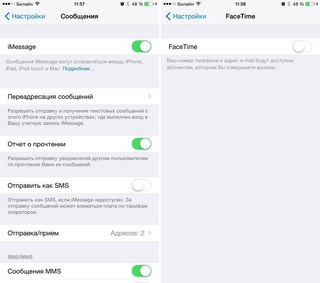 Главными особенностями FaceTime является полная интеграция с приложениями «Контакты» и «Телефон» и высочайшее качество связи. В условиях жесткой конкуренции с аналогами, вроде Viber и Skype, второе преимущество FaceTime по праву считает основным. При первом же сравнении качества звонков по FaceTime и того же Skype вы поймете, что сервис Apple гораздо лучше.
Главными особенностями FaceTime является полная интеграция с приложениями «Контакты» и «Телефон» и высочайшее качество связи. В условиях жесткой конкуренции с аналогами, вроде Viber и Skype, второе преимущество FaceTime по праву считает основным. При первом же сравнении качества звонков по FaceTime и того же Skype вы поймете, что сервис Apple гораздо лучше.
Основной минус FaceTime — отсутствие возможности совершать звонки через сервис на устройства под управлением любых других платформ. FaceTime нет ни на Android, ни на Windows, ни где-либо еще. Только устройства Apple.
Как включить FaceTime на iPhone, iPad и iPod touch
Шаг 1. Перейдите в меню «Настройки» → FaceTime.
Шаг 2. Нажмите кнопку «Ваш Apple ID для FaceTime» и введите данные вашей учетной записи Apple ID, которая будет использоваться для выполнения звонков по FaceTime.
Шаг 3. Дождитесь окончания выполнения активации учетной записи FaceTime.
После того, как процесс активации будет завершен, на вашем iPhone, iPad или iPod touch появится возможность выполнения звонков через FaceTime. У функции не самое большое количество параметров. В меню «Настройки» → FaceTime вы можете выбрать какой адрес будет использоваться для вызовов FaceTime (номер телефона или же почтовый адрес), а также ваш ID, по которому другие пользователи смогут вас находить. Оба параметра выбираются исключительно исходя из персональных предпочтений.
Как пользоваться FaceTime на iPhone, iPad и iPod touch
Когда функция FaceTime включена, выполнять звонки через нее максимально просто. Достаточно запустить приложение «Телефон», выбрать контакт и в разделе FaceTime нажать на кнопку аудио- или видеовызова. Сразу после этого (действительно моментально) начнет выполняться вызов. Отметим еще раз, что звонки по FaceTime можно выполнять только на другие устройства Apple, на которых активирован FaceTime. В случае, если вы выбрали контакт, который использует устройство на Android, либо же он не зарегистрирован в FaceTime, раздел сервиса появляться не будет.![]()
Также совершать звонки по FaceTime можно из одноименного стандартного приложения. Для того, чтобы позвонить через него, необходимо ввести имя, почту или номер контакта вручную, либо выбрать из контактной книги устройства. Приятным бонусом приложения является то, что в нем сохраняется история звонков.
Смотрите также:
Поделиться ссылкой
Поставьте 5 звезд внизу статьи, если нравится эта тема. Подписывайтесь на нас Telegram, ВКонтакте, Instagram, Facebook, Twitter, YouTube.
Загрузка…
Как пользоваться групповыми чатами FaceTime
Во время бума видеоконференций и онлайн-вечеринок рассказываем о главных возможностях FaceTime — сервиса, встроенного во все смартфоны, планшеты и компьютеры Apple. Объясняем, что делает FaceTime надёжным сервисом для групповых видеозвонков и какие функции выделяют его на фоне других программ.
Что нужно знать о сервисе FaceTime
• FaceTime — бесплатная программа для аудио- и видеозвонков, которая работает через интернет-соединение (3G, 4G, LTE, Wi-Fi).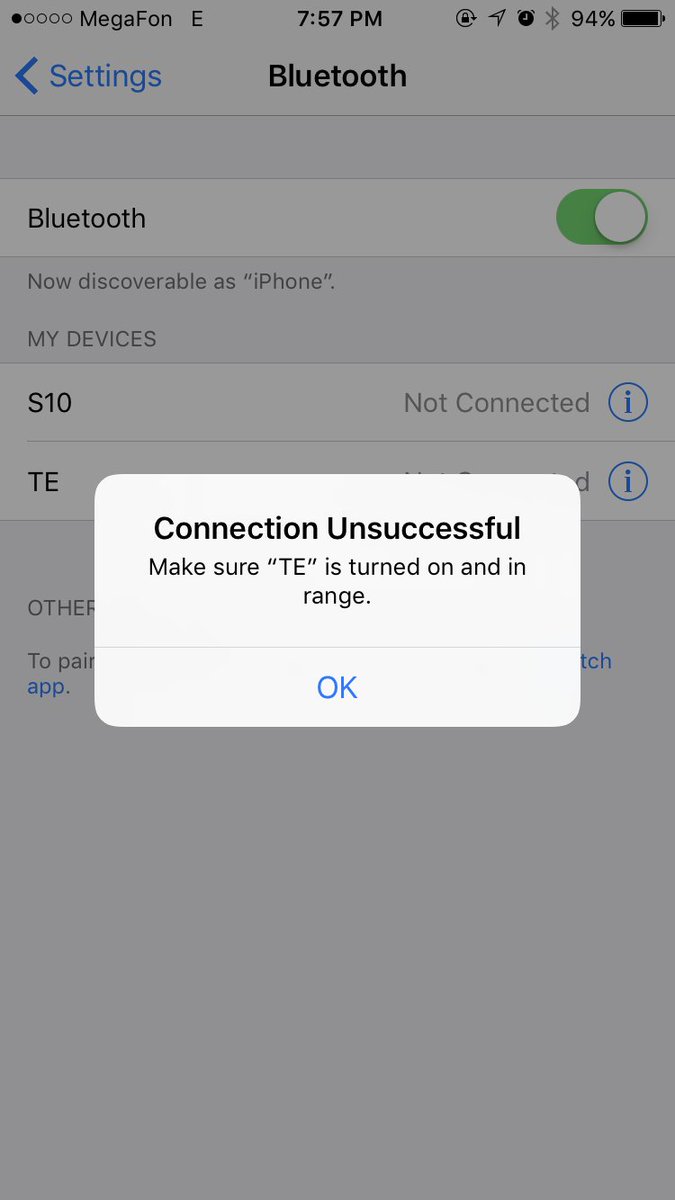
• Доступна только на устройствах Apple. Можно совершать вызовы с iPhone, iPad, iPod touch и Apple Watch на другие устройства iOS или даже на Mac.
• FaceTime использует сквозное шифрование, поэтому Apple не может расшифровать данные ваших разговоров, которые передаются между устройствами.
Как создать групповой чат
В групповой вызов по FaceTime можно добавить до 32 человек. Изображение говорящего увеличивается автоматически, так что вы всегда будете знать, кто говорит в данный момент.
Шаг 1. Открываем FaceTime и выполняем вход с использованием идентификатора Apple ID. Это можно также сделать на экране «Настройки» > FaceTime.
При использовании iPhone FaceTime автоматически регистрирует номер телефона. Чтобы зарегистрировать на iPhone и адрес электронной почты, перейдите в меню «Настройки» > FaceTime > «Ваш Apple ID для FaceTime» и выполните вход с использованием идентификатора Apple ID. На iPad или iPod touch, перейдите в меню «Настройки» > FaceTime > «Ваш Apple ID для FaceTime» и выполните вход с Apple ID.
Шаг 2. Нажимаем «+» в правом верхнем углу, чтобы создать новый диалог.
Шаг 3. Вводим номера телефонов, адреса почты или просто имя человека (если он записан в ваших «Контактах»). Добавляем остальных участников чата в графу «Кому».
Шаг 4. Начинаем групповой чат с помощью значков «Аудио» или «Видео».
• Чтобы пригласить других участников уже во время диалога по FaceTime, достаточно нажать «+» во время вызова и указать имя или номер телефона абонента. Ему поступит входящий звонок.
• Участников, которые присоединились к вызову FaceTime, нельзя удалить из разговора. Они должны завершить групповой звонок самостоятельно.
• Также можно начать групповой звонок по FaceTime из открытого чата в программе iMessage, нажав на значок FaceTime в верхней части чата.
Как присоединиться к групповому вызову
• Если групповой вызов начал другой пользователь, то вам придёт приглашение в чат. Нажмите на уведомление, чтобы присоединиться к разговору.:max_bytes(150000):strip_icc()/001_does-facetime-use-data-4691358-d76494f39f174b8e9d2e937aeac5f5cb.jpg)
• Чтобы присоединиться к групповому вызову FaceTime в программе iMessage, нужно нажать на уведомление в верхней части экрана или на кнопку «Подключиться» в групповом разговоре. При нажатии «Подключиться» подключение происходит автоматически.
Как использовать эффекты камеры
На iPhone X и более поздних моделях или iPad с Face ID в групповых вызовах FaceTime можно использовать Animoji и Memoji. Это отличная опция, если вам нужно выглядеть на все сто, а важный видеовызов застал в неподходящее время. Теперь совсем не обязательно закрывать камеру. Достаточно нажать во время вызова на «Эффекты» — это значок, напоминающий звезду, в нижней панели экрана. Дальше нажимаем на кнопку с обезьянкой и выбираем маску. Она закроет лицо, при этом датчики будут передавать ваши движения и даже эмоции.
Во время групповых вызовов FaceTime на устройствах без функции Face ID можно использовать другие эффекты камеры, например, наложить фильтры, текст и фигуры.
Что такое FaceTime?
FaceTime — это услуга видеозвонков от фирмы Apple. Благодаря ей вы можете совершать видеозвонки вашим друзьям, которые пользуются iPhone, iPad, iPod Touch и даже Mac. Для того, чтобы вы могли воспользоваться FaceTime на iPad, iPod Touch или Mac вам нужен действующий идентификатор Apple ID. Для того, чтобы вы могли воспользоваться FaceTime на iPhone вам нужен действующий идентификатор Apple ID или номер телефона.
Благодаря ей вы можете совершать видеозвонки вашим друзьям, которые пользуются iPhone, iPad, iPod Touch и даже Mac. Для того, чтобы вы могли воспользоваться FaceTime на iPad, iPod Touch или Mac вам нужен действующий идентификатор Apple ID. Для того, чтобы вы могли воспользоваться FaceTime на iPhone вам нужен действующий идентификатор Apple ID или номер телефона.
Как мне включить FaceTime?
Для того, чтобы вы могли воспользоваться FaceTime на iPhone, iPad, iPod Touch или Mac вам нужен действующий идентификатор Apple ID. После того, как вы его создадите и залогинитесь с его помощью на вашем iPhone, iPad или iPod Touch можно включить FaceTime.
Для того, чтобы это сделать в iPhone вам нужно зайти в Настройки -> FaceTime.Для того, чтобы это сделать в iPad вам нужно зайти в Настройки -> FaceTime.
С кем я могу общаться при помощи FaceTime?
При помощи FaceTime вы сможете совершать видеозвонки пользователям, у которых iPhone, iPad или iPod Touch или Mac.

Что выбрать для звонков: номер телефона или Apple ID?
При помощи FaceTime вы можете получать звонки как на телефонные номера так и на Apple ID. Для этого в настройках вашего iPhone необходимо выбрать идентификатор, на который вы хотите получать видеозвонок. Для этого необходимо в меню Настройки -> FaceTime -> Идентификатор выбрать либо же свой номер телефона или Apple ID.
Как мне позвонить другому пользователю при помощи FaceTime?
Для того, чтобы вы могли совершать звонки он должен быть обязательно включен в настройках вашего телефона. После того, как вы его включите необходимо выбрать контакт из записной кники, которому бы вы хотели перезвонить используя FaceTime. В самом низу закладки с контактом будет перечень возможных действий, среди которых будет кнопка «FaceTime».
После того, как вы на нее нажмете будет предложен список номеров и e-mail адресов (если их несколько) на которые можно перезвонить при помощи FaceTime.
 Выбирете нужный для совершения звонка.
Выбирете нужный для совершения звонка.
На основе какой технологии работает FaceTime?
FaceTime работает на базе пакетной передачи данных. Для того, чтобы вы могли совершать или принимать видеозвонки при помощи FaceTime необходимо подключение к Wi-Fi.
Как будут тарифицироваться видеозвонки FaceTime?
Видеозвонки при помощи FaceTime будут бесплатными. Они совершаются через Wi-Fi и используют ваш номер телефона в качестве идентификатора, чтобы определить вас как пользователя FaceTime. При этом сотовая сеть оператора мобильной связи не используется. Поэтому вы можете использовать FaceTime даже с нулевым остатком на вашем счету мобильного номера.
Как отображаются FaceTime вызовы в списке звонков?
Вызовы FaceTime в списке звонков будут отображаться иконкой в виде видеокамеры. Обычные звонки будут отображаться при помощи иконки трубки.
Если у вас возникли какие-то вопросы, ответов на которых вы здесь не нашли приходите в наш сервисный центр, и мы с готовностью поможем разобраться с вашей проблемой.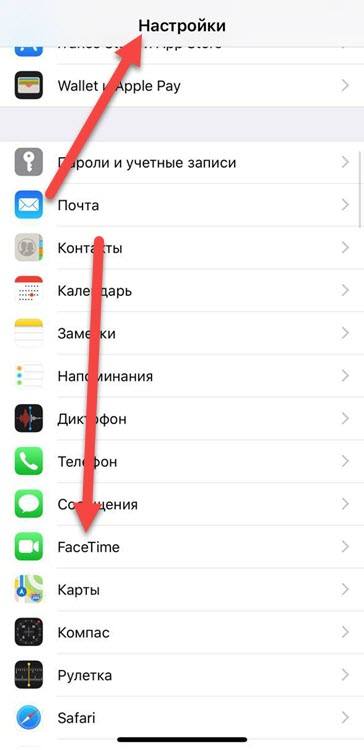
Нужен ли интернет для фейс тайм. Что такое FaceTime и как им пользоваться. Зайти в приложение «Сообщения» операционной системы iOS
Здравствуйте, дорогие читатели! Я думаю, достаточно большое количество из вас пользуется видео-вызовами в повседневной жизни. И я уверен, что подавляющее число звонков совершается с использованием всеми известного сервиса Skype. Но сегодня я Вам рассажу о немного другом сервисе с практически тем же функционалом, но только сделан этот сервис всеми нами любимой компанией Apple. Я говорю о FaceTime. Поговорим же о нем!
Как вам всем известно, Apple позиционирует этот сервис как вообще единственный возможный сервис для видео-звонков. И они в чем-то были правы до определенного времени, ведь Skype для мобильных платформ вышел относительно недавно и теперь FaceTime нужно проявлять себя интересней чем конкурент. И у них это получается, но только почему-то большой популярностью сервис пользуется на Западе и в большей части Европы, но не у нас. А сервис-то очень интересный, но хранит в себе некоторые недостатки.
Итак, как я уже упоминал выше, FaceTime — это, по сути, яблочный Skype. Но только он очень упрощен. Как же им пользоваться? Ведь на главном экране вашего устройства вы не найдете отдельной программы под названием FaceTime — она, так сказать, «спрятана» в системе и найти её, на первый взгляд, не так то и просто, но только на первый.
Как включить FaceTime
Для того, чтобы воспользоваться сервисом, нужно сделать следующее:
После этого FaceTime необходимо пройти активацию через интернет, а так же, вполне возможно, отправить СМС (об этом я упомяну в конце). Активация будет проходить после того, как вы нажмете на копку «Использовать этот Apple ID с FaceTime».
Как пользоваться FaceTime
Для того, чтобы совершить звонок с использованием FaceTime, просто включаем мобильный интернет (или подключаемся к WiFi), затем звоним абоненту и в настройках разговора кликаем на значок FaceTime. После его нажатия, абоненту, которому вы совершаете звонок, будет предложено переключиться в режим видео-звонка, при его согласии вы начнете видео-разговор, при отказе же разговор просто разъединится.
Так же позвонить абоненту можно, зайдя в вашу с ним переписку в сообщениях или просматривая контактную информацию абонента.
Вот и все премудрости!
Так же, напоследок хочется рассказать об одном «подводном камне», который ожидает пользователей при активации facetime. Эта вещь связана с тем, что сервис FaceTime посылает СМС, да ещё и в Великобританию. Недавно в сети появились подтверждения этому. В сети так же дается рекомендация зайти в настройки и отключить возможность самопроизвольных действий программы. Но в сущности это не совсем так — никаких таких настроек не существует.
Да, программа отправляет СМС, но только для того, чтобы активировать этот самый FaceTime и больше отравлять ничего не будет. Цена СМС разнится и зависит, как это не странно, от модели iPhone. На каждую модель выделен номер, на который сервис отправляет СМС для активации услуги и отправки общей статистики использования, которую коллекционирует Apple. Так что будте к этому готовы.
Активация FaceTime и как поменять номер телефона в FaceTime
Если вы активировали iPhone чужой симкой, а потом поставили свою. То очень вероятно, что в сервисе FaceTime останется прежний телефон. Исправить положение можно сбросом всех настроек телефона «Настройки» — «Основные» — «Сброс» — «Сбросить все настройки». Затем зайдите в настройки «FaceTime», включите его заново. FaceTime запросит новую активацию, нажмите «ОК». После активации должен появится ваш действующий номер телефона.
Нет Face Time — как установить
Если на устройстве вы не можете найти программу Фэйс Тайм:
- Программа Face Time может не отображаться на iPhone и iPad, купленных или используемых в ОАЭ, Пакистане и Саудовской Аравии. В iOS 11.3 и более поздней версии программа FaceTime доступна на iPhone, iPad и iPod touch в Саудовской Аравии.
- Если вы уверены, что телефон был куплен не в Азии, то перейдите в раздел «Настройки» -> «Экранное время» -> «Ограничения контента и конфиденциальности» -> «Разрешенные программы» и посмотрите, чтобы параметры FaceTime и «Камера» были включены. Если для камеры включена функция «Экранное время», вы не сможете пользоваться FaceTime.
- Еще более легкий способ — выполнить поиск FaceTime в Spotlight или с помощью Siri. Если программа FaceTime была удалена с экрана «Домой», необходимо будет восстановить ее.
- Если выше перечисленные способы не помогли, обновите iOS до последней версии.
Всем привет, уважаемые читатели и пользователи мобильных гаджетов айфон и айпад. Сегодня я расскажу вам, что такое сервис FaceTime, для чего он используется, как его настроить и как правильно пользоваться данным сервисом. Но, для начала, чтобы вы могли видеть всю картину целиком, я предлагаю ознакомиться с определением сервиса FaceTime.
FaceTime – сервис, технология позволяющая совершать бесплатные видеозвонки другим пользователям Apple устройств, на которых установлено приложение FaceTime. Для того чтобы пользоваться данным инструментом без ограничений, вам нужно иметь учетную запись в данном сервисе, в качестве учётной записи может выступать профиль Apple ID. Приложение работает через интернет.
Ниже, в соответствующих разделах данной статьи, я расскажу вам как можно активировать, отключить, настроить и комфортно использовать приложение и сервис FaceTime. Для работы данного приложения ваш iPhone должен быть подключен к интернету через беспроводную сеть Wi-Fi.
Активация
Итак, выполните описанные нише шаги для того чтобы включить FaceTime . Первым делом настройте учетную запись:
Выполнив все вышеописанные действия, вы можете начать использование FaceTime.
Использование
Для того чтобы начать использование и выполнять звонки другим пользователям Apple гаджетов, выполните следующие действия:
- Вам нужно открыть программу FaceTime, значок находится на рабочем столе вашего iPhone;
- Теперь вам нужно ввести номер телефона того абонента, которому хотите совершить видеозвонок. Для того чтобы видеосвязь прошла без проблем, у вашего собеседника должен быть настроен FaceTime;
- После этого нажмите кнопку видеовызова или аудиовызова.
Помимо вышеописанного способа вы можете активировать FaceTime во время обычного звонка. Для этого во время звонка нажмите на кнопку FaceTime, скриншот вы можете посмотреть ниже.
Также в FaceTime доступен режим ожидания. Для его активации примите текущий вызов, а предыдущий вызов поставьте на удержание. После звонка можете отключить приложение
.
На этом у меня все, надеюсь, вам удалось настроить и начать использовать такой замечательный сервис как FaceTime. Если остались вопросы, дополнения, уточнения или замечания по поводу темы сегодняшнего материала, то можете задавать их с помощью формы комментирования расположенной ниже. Буду рад, если вы поделитесь статьей в своих профилях социальных сетей. До встречи в следующих полезных материалах.
Что такое FaceTime?
FaceTime — это услуга видеозвонков от фирмы Apple. Благодаря ей вы можете совершать видеозвонки вашим друзьям, которые пользуются iPhone, iPad, iPod Touch и даже Mac. Для того, чтобы вы могли воспользоваться FaceTime на iPad, iPod Touch или Mac вам нужен действующий идентификатор . Для того, чтобы вы могли воспользоваться FaceTime на iPhone вам нужен действующий идентификатор Apple ID или номер телефона.
Как мне включить FaceTime?
Для того, чтобы вы могли воспользоваться FaceTime на iPhone, iPad, iPod Touch или Mac вам нужен действующий идентификатор Apple ID . После того, как вы его создадите и залогинитесь с его помощью на вашем iPhone, iPad или iPod Touch можно включить FaceTime.
Для того, чтобы это сделать в iPhone вам нужно зайти в Настройки -> FaceTime.
Для того, чтобы это сделать в iPad вам нужно зайти в Настройки -> FaceTime.
С кем я могу общаться при помощи FaceTime?
При помощи FaceTime вы сможете совершать видеозвонки пользователям, у которых iPhone, iPad или iPod Touch или Mac.
Что выбрать для звонков: номер телефона или Apple ID?
При помощи FaceTime вы можете получать звонки как на телефонные номера так и на Apple ID. Для этого в настройках вашего iPhone необходимо выбрать идентификатор, на который вы хотите получать видеозвонок. Для этого необходимо в меню Настройки -> FaceTime -> Идентификатор выбрать либо же свой номер телефона или Apple ID.
Как мне позвонить другому пользователю при помощи FaceTime?
Для того, чтобы вы могли совершать звонки он должен быть обязательно включен в настройках вашего телефона. После того, как вы его включите необходимо выбрать контакт из записной кники, которому бы вы хотели перезвонить используя FaceTime. В самом низу закладки с контактом будет перечень возможных действий, среди которых будет кнопка «FaceTime».
После того, как вы на нее нажмете будет предложен список номеров и e-mail адресов (если их несколько) на которые можно перезвонить при помощи FaceTime. Выбирете нужный для совершения звонка.
На основе какой технологии работает FaceTime?
FaceTime работает на базе пакетной передачи данных. Для того, чтобы вы могли совершать или принимать видеозвонки при помощи FaceTime необходимо подключение к Wi-Fi.
Как будут тарифицироваться видеозвонки FaceTime?
Видеозвонки при помощи FaceTime будут бесплатными. Они совершаются через Wi-Fi и используют ваш номер телефона в качестве идентификатора, чтобы определить вас как пользователя FaceTime. При этом сотовая сеть оператора мобильной связи не используется. Поэтому вы можете использовать FaceTime даже с нулевым остатком на вашем счету мобильного номера.
Как отображаются FaceTime вызовы в списке звонков?
Вызовы FaceTime в списке звонков будут отображаться иконкой в виде видеокамеры. Обычные звонки будут отображаться при помощи иконки трубки.
Если у вас возникли какие-то вопросы, ответов на которых вы здесь не нашли приходите в наш сервисный центр , и мы с готовностью поможем разобраться с вашей проблемой.
Наш сервисный центр занимается негарантийным ремонтом и обслуживанием всей линейки iOS устройств фирмы Apple. Мы ремонтируем iPhone 4, iPhone 4S, iPad 3, iPad 2, iPad, iPhone 3GS, iPhone 3G, iPhone, iPod Touch 4-го и iPod Touch 3-го поколений. Также проводим широкий спектр ремонтных работ: выполянем замену динамика, меняем кнопки Home, ремонтируем микрофоны, заменяем корпуса в iPhone и iPad; заменяем стекла, тачскрины и дисплеи в iPhone 4S, iPhone 4, iPhone 3GS, iPhone 3G, iPhone, iPad 3, iPad 2 и iPad. Также мы предлагаем услуги извлечения данных из резервных копий iPhone и iPad, восстановление контактов, фотографий и SMS сообщений а также полный перечень работ по программному обновлению и восстановлению ваших любимцев. Приносите их к нам и мы быстро починим их. Кроме этого мы ответим на ваши вопросы касательно , загрузки программ, музыки и синхронизации с компьютером. Ниже приведен список самых популярных работ.
FaceTime – одно из уникальных приложений от компании Apple. Оно предназначено для совершения звонков в формате аудио. Используя этот софт, очень просто общаться с друзьями, которые тоже имеют девайсы от этого производителя.
Программу презентовал сам Стив Джобс в далеком 2010-м году. Но популярность в широких массах она получила только в 2012-м. Это было связано с выходом «операционки» шестой версии, на которой стал возможен доступ к сетям Wi-Fi. Такие ограничения были из-за того, что мобильные сети имеют низкую пропускную способность, и программа в них не смогла бы работать нормально. Но современный вариант софта уже функционирует в 3 и 4G-сетях.
Из этой статьи вы узнаете, что такое FaceTime, как включить и настроить FaceTime на iPhone.
Сейчас поговорим о базовых правилах использования фейс тайм на айфоне. Этим софтом могут поддерживаться такие версии «яблочных» гаджетов, как:
- iPhone 4 и версии старше этой.
- iPad 2 и все старшие версии.
- iPad mini (абсолютно все версии).
Благодаря тарифному режиму передачи данных, FaceTime допускается применять без сети Wi-Fi на iPhone 4s и последующих моделях телефонов от Apple.
Софт iPhone 4 FaceTime может быть неработоспособным, если гаджет был куплен в ряде стран (Саудовской Аравии, Пакистане и некоторых других). Или если гаджетом пользуются на территории одного их этих государств.
FaceTime on iPhone 5 что это, и как включить
Для запуска софта не только на пятом айфоне, но и на iPhone 6 и iPhone 7, нужно сначала открыть программу. Дальше система запросит пользователя ввести ID-номер от Apple. Это можно сделать еще и в настройках фейстайм.
При входе в программу со смартфона, она на автомате сделает регистрацию номера телефона пользователя. А чтобы предоставить адрес своей электронной почты, нужно войти в раздел настроек программы, вбить свой ID, и войти в нее. Аналогично совершается регистрация не только с айфона, но и с иного iOS-девайса.
Включенный FaceTime и вызов абонента
Итак, вы вошли в программу. Но чтобы совершить первый звонок, потребуется время и терпение. Ведь нужно разобраться, как настраивать некоторые опции. К примеру, чтобы осуществить вызов, нужно узнать номер телефона или e-mail другого человека.
Есть несколько методов осуществления звонка в программе:
- Открыть ее, вбить в соответствующее поле номер телефона или адрес почты. Щелкнуть по значку вызова (обычного или в формате видео).
- Если в наличии имеется номер телефона или e-mail, нужно щелкнуть по имени абонента, а потом – по значку вызова.
- Можно приступить к вызову в формате видео прямо в процессе обычного звонка. Для этого нужно просто щелкнуть по значку программы, и разговор будет продолжаться в ней.
Функция ожидания в FaceTime
На айфонах с «операционкой» версии 8 и старше, в ходе аудиозвонка можно использовать функцию ожидания. Она предоставляет следующие возможности:
- Завершение актуального вызова и начало входящего.
- Прием нового вызова и постановка текущего на удержание.
- Сбрасывание нового звонка.
Трудности при работе с FaceTime
Если вы хотите воспользоваться этим софтом от Apple, но ничего не выходит, скорее всего, причина кроется в следующем:
- Недоступность сервиса именно в вашем регионе.
- Оператор связи не поддерживает работу службы.
- Иногда не поддерживается переадресация вызовов.
- Трудности возможны в момент перехода с обычного звонка на FaceTime или наоборот.
Что делать, если прием и совершение вызова невозможно?
Если факторы, названные выше, не имеют к вашему девайсу никакого отношения, попробуйте поступить следующим образом:
- Перепроверьте, что ваш гаджет подсоединен к сети через Wi-Fi или сотовую сеть передачи данных. Ограничьте функции антивирусников и прочего софта, способного препятствовать процессу.
- Если вы используете сотовые сети передачи данных, проверьте, что опция «Сотовые данные» находится в активном состоянии. Нужно зайти в настройки этой опции и включить значок FaceTime.
- Установить автоматические параметры времени и даты на девайсе.
- Осуществить перезагрузку системы.
- Обновить «операционку» до самой новой версии.
Проблемы с подключением и качеством звука
Иногда проблемы с софтом появляются по причине медленного соединения по Wi-Fi. Трудности также могут возникнуть, если иными пользователями применяется потоковый режим передачи данных.
Названные выше проблемы проявляют себя следующим образом:
- На экране гаджета всплывает сообщения о невозможности подключения.
- Видео отображается отрывочно.
- Черный экран, будто аппарат отключенный.
- В момент вызова связь часто прерывается или обрывается совсем.
Чтобы избежать этих недоразумений, удостоверьтесь, что абонент, которому вы звоните, использует подключение к сети на высокой скорости. Также нужно обязательно иметь подключение по широкополостной сети.
Как отключить программу
Не всем пользователи остались довольны этим софтом от Apple. И чаще всего неудовлетворенность была связана со случайным использованием приложения. Дело в том, что запросы на звонки могут осуществляться и без желания абонента. Именно поэтому многих интересует вопрос, как отключить FaceTime на «яблочном» гаджете.
Чтобы сделать это, требуется вход в настройки и выбор режим ограниченного доступа. Закрепить свое решение можно, дополнительно введя пароль. После этого останется только передвинуть тумблер напротив картинки программы, и оно не будет больше отображаться в перечне контактов.
Разблокировать софт так же очень легко – нужно просто переместить тумблер в исходное положение.
Приложение FaceTime предоставляет владельцам мобильной и компьютерной техники Apple совершать голосовые и видеовызовы между собой, причем полностью бесплатно. А его основная «фишка» — отличное качество звука и передаваемой картинки. Давайте разберемся с тем, как позвонить по Фейс Тайму с Айфона на Айфон .
Совершение вызова
Первым делом нужно активировать сервис на вашем смартфоне. Для этого зайдите в настройки iOS, во вкладку FaceTime. Откройте пункт «Ваш Apple ID…» и авторизуйтесь с использованием собственного идентификатора (это то же самое, что и аккаунт в App Store или iTunes).
Далее, активируйте флажок напротив графы FaceTime. Тогда у вас должна появится надпись «Ожидание активации». Дождитесь, пока процесс не завершится. Если в этом есть необходимость, заполните данные в появившихся ниже формах.
В ходе звонка по FaceTime не стоит забывать о расходе трафика. Если у вас лимитированный интернет или помегабайтная оплата, то длительная беседа может «влететь в копеечку». В таком случае лучше вызывать абонента через голосовую связь, без передачи видео.
Совершать вызовы довольно удобно через приложение «Телефон». Найдите в адресной книге устройства нужный контакт и откройте его. В графе FaceTime присутствует две пиктограммы: камера и трубка. Первая отвечает за видеовызов, а вторая — за голосовой звонок.
Но начинать такой способ подходит только для случаев, когда вы планируете набрать кого-либо из списка контактов. Но в Фейс Тайме это необязательно. Если открыть соответствующее приложение в iPhone, то получится совершить вызов, зная только мобильный номер или электронный ящик собеседника. При этом его не придется добавлять в телефонную книгу устройства. В дальнейшем повторить вызов выйдет из раздела «Недавние».
Перевод обычного звонка в ФейсТайм
В Айфоне имеется возможность перевести обычный телефонный разговор в ФейсТайм . Для этого позвоните на другой iPhone через приложение вызовов. Чуть выше красной кнопки «Положить трубку» вы найдете нужный пункт. Когда вы его нажмете, разговор переключится соответствующим образом.
Face time on iphone 5 звонки платные. Что такое Facetime на iPhone
Рассказали про активацию и использование одной из главных функций iOS.
Это довольно удивительно, но, согласно статистике, сервисом для бесплатных аудио- и видеозвонков FaceTime пользуется не самое большое количество владельцев устройств Apple. Происходит так чаще всего из-за банального отсутствия понимания о том, что такое FaceTime и как его правильно включить. В этом руководстве рассказали о сервисе подробнее и показали, как включить и использовать его.
Что такое FaceTime
FaceTime — сервис, позволяющий совершать бесплатные аудио- и видеозвонки между устройствами Apple. Главными особенностями FaceTime является полная интеграция с приложениями «Контакты» и «Телефон» и высочайшее качество связи. В условиях жесткой конкуренции с аналогами, вроде Viber и Skype, второе преимущество FaceTime по праву считает основным. При первом же сравнении качества звонков по FaceTime и того же Skype вы поймете, что сервис Apple гораздо лучше.
Основной минус FaceTime — отсутствие возможности совершать звонки через сервис на устройства под управлением любых других платформ. FaceTime нет ни на Android, ни на Windows, ни где-либо еще. Только устройства Apple.
Как включить FaceTime на iPhone, iPad и iPod touch
Шаг 1. Перейдите в меню «Настройки » → FaceTime .
Шаг 2. Нажмите кнопку «Ваш Apple ID для FaceTime » и введите данные вашей учетной записи Apple ID, которая будет использоваться для выполнения звонков по FaceTime.
Шаг 3. Дождитесь окончания выполнения активации учетной записи FaceTime.
После того, как процесс активации будет завершен, на вашем iPhone, iPad или iPod touch появится возможность выполнения звонков через FaceTime. У функции не самое большое количество параметров. В меню «Настройки » → FaceTime вы можете выбрать какой адрес будет использоваться для вызовов FaceTime (номер телефона или же почтовый адрес), а также ваш ID, по которому другие пользователи смогут вас находить. Оба параметра выбираются исключительно исходя из персональных предпочтений.
Как пользоваться FaceTime на iPhone, iPad и iPod touch
Когда функция FaceTime включена, выполнять звонки через нее максимально просто. Достаточно запустить приложение «Телефон», выбрать контакт и в разделе FaceTime нажать на кнопку аудио- или видеовызова. Сразу после этого (действительно моментально) начнет выполняться вызов. Отметим еще раз, что звонки по FaceTime можно выполнять только на другие устройства Apple, на которых активирован FaceTime. В случае, если вы выбрали контакт, который использует устройство на Android, либо же он не зарегистрирован в FaceTime, раздел сервиса появляться не будет.
Также совершать звонки по FaceTime можно из одноименного стандартного приложения. Для того, чтобы позвонить через него, необходимо ввести имя, почту или номер контакта вручную, либо выбрать из контактной книги устройства. Приятным бонусом приложения является то, что в нем сохраняется история звонков.
Что такое FaceTime?
FaceTime — это услуга видеозвонков от фирмы Apple. Благодаря ей вы можете совершать видеозвонки вашим друзьям, которые пользуются iPhone, iPad, iPod Touch и даже Mac. Для того, чтобы вы могли воспользоваться FaceTime на iPad, iPod Touch или Mac вам нужен действующий идентификатор . Для того, чтобы вы могли воспользоваться FaceTime на iPhone вам нужен действующий идентификатор Apple ID или номер телефона.
Как мне включить FaceTime?
Для того, чтобы вы могли воспользоваться FaceTime на iPhone, iPad, iPod Touch или Mac вам нужен действующий идентификатор Apple ID . После того, как вы его создадите и залогинитесь с его помощью на вашем iPhone, iPad или iPod Touch можно включить FaceTime.
Для того, чтобы это сделать в iPhone вам нужно зайти в Настройки -> FaceTime.
Для того, чтобы это сделать в iPad вам нужно зайти в Настройки -> FaceTime.
С кем я могу общаться при помощи FaceTime?
При помощи FaceTime вы сможете совершать видеозвонки пользователям, у которых iPhone, iPad или iPod Touch или Mac.
Что выбрать для звонков: номер телефона или Apple ID?
При помощи FaceTime вы можете получать звонки как на телефонные номера так и на Apple ID. Для этого в настройках вашего iPhone необходимо выбрать идентификатор, на который вы хотите получать видеозвонок. Для этого необходимо в меню Настройки -> FaceTime -> Идентификатор выбрать либо же свой номер телефона или Apple ID.
Как мне позвонить другому пользователю при помощи FaceTime?
Для того, чтобы вы могли совершать звонки он должен быть обязательно включен в настройках вашего телефона. После того, как вы его включите необходимо выбрать контакт из записной кники, которому бы вы хотели перезвонить используя FaceTime. В самом низу закладки с контактом будет перечень возможных действий, среди которых будет кнопка «FaceTime».
После того, как вы на нее нажмете будет предложен список номеров и e-mail адресов (если их несколько) на которые можно перезвонить при помощи FaceTime. Выбирете нужный для совершения звонка.
На основе какой технологии работает FaceTime?
FaceTime работает на базе пакетной передачи данных. Для того, чтобы вы могли совершать или принимать видеозвонки при помощи FaceTime необходимо подключение к Wi-Fi.
Как будут тарифицироваться видеозвонки FaceTime?
Видеозвонки при помощи FaceTime будут бесплатными. Они совершаются через Wi-Fi и используют ваш номер телефона в качестве идентификатора, чтобы определить вас как пользователя FaceTime. При этом сотовая сеть оператора мобильной связи не используется. Поэтому вы можете использовать FaceTime даже с нулевым остатком на вашем счету мобильного номера.
Как отображаются FaceTime вызовы в списке звонков?
Вызовы FaceTime в списке звонков будут отображаться иконкой в виде видеокамеры. Обычные звонки будут отображаться при помощи иконки трубки.
Если у вас возникли какие-то вопросы, ответов на которых вы здесь не нашли приходите в наш сервисный центр , и мы с готовностью поможем разобраться с вашей проблемой.
Наш сервисный центр занимается негарантийным ремонтом и обслуживанием всей линейки iOS устройств фирмы Apple. Мы ремонтируем iPhone 4, iPhone 4S, iPad 3, iPad 2, iPad, iPhone 3GS, iPhone 3G, iPhone, iPod Touch 4-го и iPod Touch 3-го поколений. Также проводим широкий спектр ремонтных работ: выполянем замену динамика, меняем кнопки Home, ремонтируем микрофоны, заменяем корпуса в iPhone и iPad; заменяем стекла, тачскрины и дисплеи в iPhone 4S, iPhone 4, iPhone 3GS, iPhone 3G, iPhone, iPad 3, iPad 2 и iPad. Также мы предлагаем услуги извлечения данных из резервных копий iPhone и iPad, восстановление контактов, фотографий и SMS сообщений а также полный перечень работ по программному обновлению и восстановлению ваших любимцев. Приносите их к нам и мы быстро починим их. Кроме этого мы ответим на ваши вопросы касательно , загрузки программ, музыки и синхронизации с компьютером. Ниже приведен список самых популярных работ.
Видеозвонки в Apple FaceTime, возможно, являются одной из наиболее часто используемых функций. Это позволяет людям с iPhones, iPads и Mac делать видео-звонки друг другу. Вы не можете звонить на FaceTime с Android, но есть несколько других способов сделать видеозвонки — даже для пользователей iPhone и Mac.
Нет, на Android нет FaceTime, и вряд ли будет в ближайшее время. FaceTime является патентованным стандартом и просто недоступен вне экосистемы Apple. Итак, если Вы надеялись использовать FaceTime для звонка с iPhone на Android, Вам не повезло. Тем не менее, есть несколько отличных альтернатив видеозвонков, которые работают на Android.
Если Вы искали в Google Play Store приложение FaceTime и находили приложения с «FaceTime» в названиях, Вы должны знать, что они не являются официальными приложениями и не поддерживают Apple FaceTime. В лучшем случае Вы сможете совершать видеозвонки с ними, но в худшем случае Вы обнаружите, что устанавливаете вредоносное ПО.
Вместо того, чтобы пытать удачу в этих приложениях, для Android доступны некоторые приложения для видеовызовов. Нет, они не позволяют Вам подключаться к пользователям Facetime. Но Вы можете использовать их для совершения видеозвонков людям, использующим iPhone, Android-телефоны и даже другие платформы. Они просто должны установить одно и то же приложение на своем устройстве.
- Skype : Владелец Microsoft, Skype был одним из первых приложений для видеозвонков. С тех пор оно только улучшилось. Skype доступен для Windows, MacOS, iOS, Linux и Android.
- Google Hangouts : Google Hangouts позволяет не только совершать видеозвонки, но и видеоконференцию с несколькими людьми. Есть специальные приложения Hangouts для iOS и Android, и он доступен для всех пользователей настольных компьютеров через их веб-браузер.
- Google Duo : Google Duo доступен только для Android и iOS. Он поддерживает только индивидуальные видеовызовы, но Вы можете сделать их через Wi-Fi или сотовые данные. Google Duo также предлагает пару функций. Knock Knock позволяет просмотреть видео человека, который звонит Вам, даже до того, как Вы ответите на звонок. Вы также можете оставить видео сообщение (как голосовую почту), когда кто-то не может ответить на Ваш звонок.
- Facebook Messenger : знаете ли Вы, что Вы можете совершать видеозвонки с помощью Facebook Messenger? Вы можете использовать эту функцию практически для любой операционной системы. Существуют специальные приложения Messenger для iOS и Android, но Вы также можете использовать Messenger прямо в своем веб-браузере на домашнем ПК для совершения видеозвонков из Windows, MacOS или Linux.
Viber : Viber — многофункциональное приложение, которое Вы можете использовать для видеозвонков и множества других целей. Он имеет миллионы пользователей по всему миру и доступен для различных платформ, таких как iOS, Android, Windows, MacOS и Linux.
И да, Вам нужно будет сделать дополнительный шаг, чтобы убедиться, что люди, которым Вы хотите позвонить, имеют правильное приложение. Но как только это будет сделано, Вы сможете совершать видеозвонки практически всем, независимо от того, какую платформу они используют.
Благодаря интернету у нас есть практически безграничные возможности. В Сети легко найти все что угодно: музыку, видео, фото, статьи, книги и прочее. Но больше всего радует то, что Всемирная Паутина сокращает расстояние между людьми, стирает границы, ведь любой из нас может общаться в режиме реального времени с родными и друзьями в любой точке мира. Одним из самых популярных сервисов для видеозвонков является Скайп, но не менее популярен Facetime. Так что сегодня поговорим о том, что такое Фейстайм на Айфоне, как он работает и подключается.
Стоит начать с того, что Фейстайм – это спецтехнология, с помощью которой можно установить видео — или аудиосоединение между устройствами, поддерживающими ее, то есть между «яблочными» девайсами.
Стив Джобс анонсировал нововведение во время презентации четвертого iPhone. Он сразу продемонстрировал, как функционирует видеочат с привлечением основной и фронтальной камеры смартфона. Именно тогда было заявлено, что это наиболее безопасный и высококачественный способ связи с родными. Уже немного позже технология была внедрена и в другие аппараты корпорации, включая Айпад, ПК Mac с предустановленной камерой ФейсТайм и другие.
Основная особенность этой программы – суперчеткое качество соединения. Сначала можно было звонить лишь с использованием Wi-Fi. Но пользователи приняли это не очень положительно, тем более во время запуска использовалось 3G покрытие. В 2012 году было объявлено, что Facetime начнет функционировать с помощью мобильной передачи данных.
Что такое Фейстайм на Айфоне и как его настроить?
Данная служба может работать только при наличии у пользователя аккаунта в iCloud. Создать его легко, необходимо просто пройти регистрацию Apple ID, что выполняет каждый юзер во время активации гаджета. Кроме того, создать учетку можно в Айтюнс или при первом включении аппарата.
На компьютерном оборудовании Mac для активации программы можно просто создать профиль. В iOS алгоритм настройки дополнен еще одним этапом. На Айфоне настроить спецсервис можно так:
- заходите в Настройки ;
- переводите ползунок в положение ВКЛ ;
- для установки связи с нужным абонентом, важно знать его телефонный номер или Apple ID.
Еще сервис пользуется данными из Контактов. Те юзеры, которые используют его, сразу появляются в приложении, и им можно будет звонить.
Как пользоваться, основные возможности
В настоящее время сервис дает возможность установить соединение между двумя девайсами через беспроводное подключение вай-фай, а также сети 3G, 4G и LTE. Тут используются современные стандарты, обеспечивающие высокую безопасность пользователям. Это бесплатная служба, вы платите только за трафик.
Итак, в приложении Телефон на Айфоне:
- тапаете по FaceTime во время разговора, чтобы собеседник присоединился к
видеочату.
В приложении «Контакты»:
- кликаете по программе для совершения звонка выбранному человеку.
Возможные ограничения
Теперь вы знаете, что такое Facetime на iPhone. Вот только у этой технологии, как это бывает у компании, есть некоторые недочеты:
- в разговоре участвует не более двух аппаратов;
- нельзя переключать с видео на аудиозвонок;
- в некоторых странах не работает.
Но эти недостатки полностью перекрываются высоким качеством связи и полным шифрованием, что недоступно в других спецсервисах.
Что такое ФейсТайм на Айфоне? Это очень удобный и надежный сервис, с помощью которого в один клик можно позвонить своим друзьям и близким, тем более, это совершенно бесплатно. Удачи!
FaceTime – приложение для совершения видеозвонков, специально разработанное для устройств компании Apple. С данной программой стало еще проще общаться с близкими друзьями, родными или партнерами по работе, пользующимися iPhone, iPad, Mac или iPod Touch. Приложение было представлено Стивом Джобсом еще в 2010 году, но приобрело популярность лишь в 2012, с появлением iOS 6, поскольку FaceTime на айфоне работал только с сетями Wi-Fi. Подобное ограничение в действии программы было связано с низкой пропускной способностью других сетей связи, сегодня же приложение позволяет работать с технологиями 3G и 4G.
Что такое facetime и для чего была разработана программа? FaceTime – бесплатное приложение на айфоне или любом другом виде устройств от компании Apple, которое не нужно устанавливать, оно уже находится в гаджете по умолчанию. Чтобы осуществлять видеозвонки, программа использует фронтальную камеру устройства. Изображение предается через интернет-подключение по сети другому участнику разговора и наоборот. Фейстайм позволяет общаться в режиме видеоконференции сразу с несколькими пользователями (до 4-х человек).
Настройка программы на устройстве
Многие пользователи гаджетов Apple задаются вопросом: «как настроить facetime на любом устройстве?». Все достаточно просто. В процессе запуска программы происходит регистрация нового пользователя. Важно знать, что facetime самостоятельно не отключается, а всегда находится в режиме ожидания. В случае поступления запроса на видеозвонок от другого пользователя, приложение запустится на устройстве автоматически.
Теперь немного подробнее о том, как настроить facetime на вашем устройстве. Чтобы зарегистрироваться в программе, необходимо запустить «Фейстайм». Делается это через меню «Настройки». Необходимо найти иконку программы в разделе и просто нажать на нее. Затем на экране устройства появится окно регистрации, где необходимо выбрать создания нового аккаунта. Чтобы привязать свой новый профиль в «Фейстайм» к сервису электронной почты, нужно ввести код-идентификатор Apple ID.
Совершение видеозвонков
Перед вызовом абонента с помощью «Фейстайм» необходимо убедиться, что у вашего собеседника также установлена и активирована программа. В противном случае установить связь между пользователями не удастся. Существует несколько вариантов активации функции «Видеозвонок»:
- во время обычного общения по телефону достаточно нажать на иконку программы, которая отправляет запрос на инициацию видиозвонка другому пользователю. Если он подтверждает запрос, facetime автоматически переводит телефонный разговор в видеозвонок;
- можно просто открыть смс-переписку с нужным вам человеком, где возле сообщения появится иконка программы, которую следует выбрать. Так приложение запустится;
- достаточно войти в список контактов, нажать на имя предполагаемого собеседника, после чего на экране появятся дополнительные данные о выбранном контакте, а вместе с ними и кнопка программы, на которую необходимо нажать (будут доступны две функции – аудио- и видеозвонок).
Если хотите знать, как не только совершать видеозвонки, но и делать целые видеотрансляции на большую аудиторию своих друзей, ознакомьтесь с нашей статьёй о новой возможности — .
Основные неполадки в работе facetime
Что делать, если в facetime не запускается аудиозвонок? Как известно, не все устройства поддерживают полный пакет функций приложения «Фейстайм». Совершить аудиозвоок не получится на iPad или iPod. Опция доступна только для устройств, созданных на базе iOS 7 и выше. Facetime не запускает видеозвонок на айпод или айпад, хотя оба значка (трубка и камера) могут присутствовать на экране.
Длительный запуск программы
Что делать, если не работает facetime? На самом деле о жидание активации приложения продолжается не более пары секунд, поскольку в случае введения корректных данных, facetime сразу же закрепляет профиль нового пользователя в системе. Если программа не активируется, следует провести несколько простых манипуляций. Для начала стоит подключиться к сети WiFi, при проблематичном запуске приложения лучше не использовать 3G и EDGE.
Способ 1 Прописать в устройстве информацию о себе
Для этого необходимо перейти в «Настройки», затем выбрать «Почта, календари и адреса», пролистать список вниз и в контактах «Мои данные» выбрать себя. Теперь номер телефона пользователя намертво прописался в памяти устройства. В 99% случаев проблема решается именно так.
Способ 2 Сбрасываем настройки
Если facetime все еще не активируется , следует просто сбросить настройки сети. Для этого необходимо зайти в «Настройки», затем перейти во вкладку основных настроек и выбрать пункт сброса настроек сети. Устройство начнет перезагружаться, после чего приложение снова начнет работать. Если же оба представленных метода не дали нужного результата, можно обратиться в сервис для перепрошивки гаджета.
Отключение приложения
Далеко не всем приложение facetime пришлось по душе. Причиной недовольства пользователей связаны со случайным использованием программы. Запрос на видеозвонок может совершаться, когда собеседники этого не желают. Именно поэтому многие пользователи ищут информацию о том, как отключить facetime на устройстве. Чтобы избавиться от приложения, необходимо зайти в настройки и выбрать «Ограниченный доступ», можно подкрепить эффект введением пароля. Теперь напротив иконки приложения нужно переключить тумблер и оно больше не будет мешаться в списке контактов. Вернуть facetime обратно очень просто переключив тумблер.
Тарификация аудио- и видеозвонков в «Фейстайм»
Приложение является абсолютно бесплатным, так как звонки совершаются при помощи технологии Wi-Fi, а номер телефона абонента используется в качестве идентификатора. Для инициации разговора программа не обращается к операторам сотовой связи. Использовать приложение можно даже при полном отсутствии денег на счету.
Используйте FaceTime со своим iPhone, iPad или iPod touch
Узнайте, как использовать FaceTime для видеозвонков и аудиозвонков с iPhone, iPad или iPod touch.
Вы можете использовать FaceTime через Wi-Fi 1 или через сотовую сеть на поддерживаемых устройствах iOS или iPadOS. 2 FaceTime недоступен или может не отображаться на устройствах, приобретенных или используемых в Саудовской Аравии, Объединенных Арабских Эмиратах и Пакистане. Однако с iOS 11.3 и новее FaceTime доступен на iPhone, iPad и iPod touch в Саудовской Аравии. А с iOS 12.4 или новее FaceTime доступен на iPhone, iPad и iPod touch в Пакистане. Обновите свое устройство, чтобы пользоваться FaceTime в Саудовской Аравии и Пакистане.
Включите FaceTime
Откройте приложение FaceTime и войдите в систему, используя свой Apple ID.Вы также можете сделать это в «Настройки»> «FaceTime».
Если вы используете iPhone, FaceTime автоматически регистрирует ваш номер телефона.
Если вы используете iPhone, iPad или iPod touch, вы можете зарегистрировать свой адрес электронной почты:
- Откройте приложение «Настройки».
- Коснитесь FaceTime, затем коснитесь «Использовать свой Apple ID для FaceTime».
- Войдите в систему, используя свой Apple ID.
Сделать звонок FaceTime
Чтобы позвонить по FaceTime, вам потребуется номер телефона или зарегистрированный адрес электронной почты. Есть несколько способов позвонить по FaceTime:
Ответить на аудиовызов FaceTime с ожиданием вызова
При поступлении другого вызова — телефонного звонка или другого аудиовызова FaceTime — вы можете выбрать один из следующих вариантов:
- Завершить и принять: завершение текущего вызова и принятие входящего вызова.
- Удержание и принятие: принятие входящего вызова и перевод текущего вызова на удержание.
- Отклонить: отклонить входящий вызов.
Станьте Memoji в FaceTime
- Откройте приложение FaceTime и позвоните.
- Когда вызов начнется, нажмите кнопку эффектов.
- Нажмите на заметку, которую хотите использовать.
- Продолжайте вызов FaceTime с настроенными Memoji или нажмите кнопку X, чтобы продолжить без Memoji или вернуться в меню FaceTime.
Чтобы изменить Animoji или Memoji или удалить их во время вызова FaceTime, повторите шаги 2–4.
Делайте живые фотографии в FaceTime
с iOS 12.1.4 и более поздних версий, а также iPadOS, вы можете снимать моменты с друзьями и семьей с помощью Live Photos во время видеозвонка FaceTime. Вот как:
- Начните видеозвонок FaceTime.
- Нажмите кнопку спуска затвора, чтобы сделать снимок.
- Перейдите в приложение «Фото», чтобы найти сохраненные фотографии.
Чтобы сохранить FaceTime Live Photos, всем участникам потребуется iOS 12.1.4 или новее, либо iPadOS. Не все функции FaceTime Live Photos доступны в более ранних версиях iOS.FaceTime Live Photos не работает с iOS 11.
1. Вы можете использовать FaceTime на любом из этих устройств по Wi-Fi: iPhone 4 или новее, iPad Pro (все модели), iPad 2 или новее, iPad mini (все модели) и iPod touch 4-го поколения или новее (только iPod touch 5-го поколения или новее поддерживает аудиовызовы FaceTime).
2.С тарифным планом сотовой связи вы также можете использовать FaceTime без Wi-Fi на любом из этих устройств: iPhone 4s или новее, iPad Pro (все модели) и iPad (3-го поколения или новее).
3. Когда вы касаетесь контактной информации человека, FaceTime пытается подключиться, используя любые номера или адреса с поддержкой FaceTime, которые вы сохранили для этого человека. Чтобы не звонить непреднамеренным получателям, убедитесь, что ваши контакты точны и не содержат старой или неиспользованной информации.
Дата публикации:
Как использовать FaceTime на iPhone и iPad
FaceTime — это служба Apple, которая позволяет бесплатно совершать видео- и аудиозвонки через Wi-Fi или мобильный телефон.Вы не можете звонить с iPhone на телефон Android — это должно быть устройство Apple на устройство Apple.
Следуйте этим пошаговым инструкциям, чтобы узнать, как: —
- Как совершать и принимать звонки Facetime.
- Как использовать FaceTime на компьютере Mac.
Откройте приложение FaceTime на телефоне и войдите в систему, используя свой Apple ID. Вы также можете сделать это в меню «Настройки »> «FaceTim» e.
Если вы используете iPhone, FaceTime автоматически регистрирует ваш номер телефона. Чтобы также зарегистрировать свой адрес электронной почты на iPhone, перейдите в «Настройки »> «FaceTime»> «Использовать свой Apple ID для FaceTime » и войдите в систему, используя свой Apple ID.
Если вы используете iPad или iPod touch, у которого нет сим-карты, зарегистрируйте свой адрес электронной почты, нажав Настройки> FaceTime> Использовать свой Apple ID для FaceTime , и войдите в систему, используя свой Apple ID.
2.Совершение вызова FaceTimeЧтобы позвонить по FaceTime, вам потребуется номер телефона или зарегистрированный адрес электронной почты. Есть несколько способов позвонить по FaceTime:
- Самый простой способ, если у вас есть номер телефона или адрес электронной почты человека, сохраненный в ваших контактах, — это перейти в приложение «Телефон» и затем щелкнуть контакты на нижней панели. Найдите свой контакт или воспользуйтесь окном поиска. Если у них есть устройство Apple, и вы можете использовать FaceTime, то под их номером телефона будет видна строка, показывающая FaceTime.Коснитесь «Аудио» или «Видео».
- Вы также можете позвонить в Facetime, открыв приложение FaceTime и нажав кнопку «плюс» в правом верхнем углу. Введите номер телефона или адрес электронной почты человека. Коснитесь номера или адреса, затем коснитесь «Аудио» или «Видео».
- Вы также можете переключить вызов на видеовызов FaceTime со своего iPhone во время телефонного разговора. Коснитесь значка FaceTime в приложении «Телефон», чтобы переключиться на FaceTime.
Чтобы использовать Mac для аудио- или видеозвонков FaceTime, вам понадобится Mac с OS X Lion 10.7 или новее, подключение к Интернету и встроенный или подключенный микрофон или камера.
3. Выполнение вызова FaceTime на MacОткройте приложение FaceTime и войдите со своим Apple ID, если будет предложено.
Затем в поле поиска введите адрес электронной почты или номер телефона человека, которому вы хотите позвонить. Если этот человек уже есть в ваших контактах, вы можете просто ввести его имя.
- Чтобы совершить видеозвонок FaceTime, щелкните «Видео».
- Чтобы совершить аудиовызов FaceTime, щелкните «Аудио».
- Или попросите Siri, например, «FaceTime John» или «FaceTime audio Lisa».
Если вы используете macOS Mojave 10.14.3 (сборка 18D109) или новее, вы можете использовать Group FaceTime , чтобы общаться в чате до 32 человек.
Узнайте больше здесь: https://support.apple.com/en-gb/HT208176 Мы настоятельно рекомендуем руководство iMore о том, как сделать звонок FaceTime с вашего Mac, для получения дополнительной информации о звонках FaceTime.
Последнее обновление 31 марта 2020 г.
Как вести видеочат с помощью FaceTime на устройстве Apple
Если вы еще не вошли в FaceTime со своим Apple ID, вам нужно сделать это только один раз. Это ваш адрес электронной почты и пароль, которые используются для подтверждения того, что вы вошли в систему.
Если вы используете iPhone, FaceTime автоматически регистрирует ваш номер телефона. Кто-то может FaceTime через ваш номер телефона, и ваш iPhone будет звонить, как любой другой телефонный звонок.
Чтобы также зарегистрировать свой адрес электронной почты на iPhone, iPad или iPod touch, где у вас может не быть номера телефона, просто перейдите в Настройки | FaceTime | Используйте свой Apple ID для FaceTime и войдите в систему, используя свой Apple ID.
Для пользователей Mac: щелкните значок, чтобы открыть приложение FaceTime и включить его.Если ваш Apple ID не зарегистрирован, вам нужно будет войти в систему один раз.
Использование на iPhone, iPad, iPod touchЧтобы позвонить FaceTime на устройстве iOS, вам понадобится номер телефона или адрес электронной почты этого человека. Помните, что им также потребуется совместимое устройство Apple и включена функция FaceTime.
Теперь у вас есть несколько вариантов:
1. Скажите: «Привет, Siri, FaceTime [имя человека]».
2. Нажмите, чтобы открыть приложение FaceTime , нажмите значок «плюс» и введите номер телефона или адрес электронной почты человека.Выберите либо аудиовызов, который представляет собой значок телефона , либо видеозвонок, значок видеокамеры .
Если у вас есть номер телефона или адрес электронной почты человека, сохраненный в ваших контактах, вы можете начать вводить имя, и оно появится. Коснитесь имени, когда увидите его.
3. Или начните видеозвонок FaceTime со своего iPhone во время обычного телефонного разговора. Во время разговора коснитесь значка FaceTime в приложении телефона, чтобы сразу переключиться на FaceTime.
Если вы совершаете видеозвонок, на который не ответили или отклонили, вы можете щелкнуть сообщение , чтобы отправить человеку сообщение iMessage.
Знаете ли вы, что FaceTime поддерживает до 31 одновременного видеозвонка? Поговорим о партийной линии!
Это называется Group FaceTime. Для его использования вам потребуется iOS 12.1.4 или новее.
Во время звонка FaceTime вы можете добавить других людей, нажав кнопку со знаком плюса и введя имя или номер того, кого вы хотите добавить. Повторите шаги, чтобы добавить еще.
Пошаговое руководство по использованию FaceTime на Mac — Setapp
Каким же крутым мир сегодня — мы можем путешествовать в масштабах, о которых раньше никто не знал, мы работаем из дома и общаемся по видео с близкими с работы. Где бы мы ни решили быть сегодня, мы остаемся на связи. К счастью, на Mac есть встроенное приложение для видеозвонков и аудио.
FaceTime для Mac полностью бесплатен, если у человека, которому вы звоните, есть устройство Apple с поддержкой FaceTime (iPhone 4, iPad 2 и macOS 10.9.2 или новее) — все готово.
Как FaceTime и Group FaceTime работают на Mac?
Видеть своих близких, когда вас нет, разговаривать с друзьями за границей, сотрудничать с коллегами или просто экономить время набора текста за счет быстрого вызова — в любом случае и FaceTime, и Group FaceTime очень просты в использовании. Приступим!
Как настроить FaceTime на Mac?
Поскольку приложение FaceTime установлено на вашем Mac по умолчанию, вам не нужно загружать ничего лишнего, а процесс установки довольно прост:
Откройте приложение FaceTime, щелкнув значок FaceTime в строке меню или нажмите ⌘ + Пробел и введите FaceTime
Если FaceTime еще не включен, нажмите Включить
Войдите в систему с помощью своего Apple Идентификатор и пароль
Чтобы определить, как и кто с вами может связаться по FaceTime, перейдите в FaceTime ➙ «Настройки».Здесь вы можете решить, хотите ли вы, чтобы все адреса электронной почты, привязанные к вашей учетной записи Apple, использовались для FaceTime (например, вы можете не захотеть, чтобы люди, у которых есть ваш рабочий адрес электронной почты, связывались с вами таким образом).
Отмените выбор любых адресов электронной почты, которые вы не хотите использовать для звонков по FaceTime
Если вы хотите добавить адрес электронной почты в список, просто откройте Системные настройки ➙ iCloud ➙ Сведения об учетной записи ➙ Контакты и нажмите значок плюса. Изменения автоматически появятся в настройках FaceTime.
Что вам нужно для видеозвонка FaceTime на Mac?
Большинство компьютеров Mac предназначены для обработки вызовов FaceTime, поэтому для начала разговора вам просто нужно убедиться, что все аксессуары на месте:
Хорошее подключение к Интернету со скоростью загрузки и выгрузки не менее 128 кбит / с
Встроенная или подключенная камера (MacBook и iMac поставляются с одной камерой, но ее необходимо приобретать отдельно для Mac Mini и Mac Pro)
Микрофон (они есть на большинстве компьютеров Mac, но вы также можете подключить гарнитуру с микрофоном для лучшего качества)
Apple ID для входа в FaceTime
Как позвонить FaceTime?
Если у вас и у человека, которому вы пытаетесь позвонить, достаточно хорошее подключение к Интернету, вы вошли в FaceTime и открыли приложение — использование FaceTime для Mac не требует усилий:
Перейдите в приложение «Контакты».
Найдите человека, которому хотите позвонить.Вы можете искать по имени, номеру телефона или адресу электронной почты.
Щелкните профиль контакта и выберите опцию для начала вызова FaceTime (выглядит как значок видеокамеры)
Как использовать FaceTime для приема звонков на Mac?
Если ваше приложение FaceTime открыто и вы вошли в систему, когда вам звонят:
Вы увидите всплывающее окно. Если FaceTime закрыт, вы увидите уведомление в правом верхнем углу.
В уведомлении будет указано, кто звонит, если у вас есть его данные в приложении «Контакты»
Если вы хотите поговорить с ними, нажмите «Принять»
Когда вы хотите завершить звонок, нажмите красный значок телефонной трубки
Совет : используйте приложение Meeter для планирования повторяющихся вызовов FaceTime. Приложение также значительно экономит время, если вы используете более одной службы видеоконференцсвязи (например, FaceTime и Zoom). Meeter объединяет все ваши запланированные встречи в одно место в строке меню и отправляет вам уведомления с интерактивными ссылками на встречи, чтобы вы могли мгновенно присоединиться к ним.
Что такое FaceTime для групп?
Group FaceTime, естественно, подходит для тех случаев, когда вам нужно собрать группу людей, будь то семейное собрание или деловая встреча. Приложение FaceTime позволяет принимать до 32 участников в одном активном видеочате.
Для совершения группового вызова FaceTime на Mac:
Откройте приложение FaceTime.
Введите контактные данные (имя, номер телефона или адрес электронной почты) всех людей, которых вы хотите объединить в FaceTime, через запятую.Или выберите каждого по отдельности в Контактах.
Нажмите зеленую кнопку видео, чтобы начать групповой видеочат FaceTime
Чтобы добавить больше людей к активному групповому вызову FaceTime, щелкните в нижнем левом углу активного окна Group FaceTime, чтобы отобразить боковую панель, затем Добавить Человек, чтобы ввести свою информацию, и выберите Добавить, чтобы пригласить его
Как остановить нежелательные звонки FaceTime?
FaceTime позволяет мгновенно заблокировать любого звонящего в любое время, если вы захотите это сделать:
Откройте FaceTime
Войдите, используя свой Apple ID
Найдите конкретного абонента, которого вы хотите заблокировать
Щелкните его номер правой кнопкой мыши ➙ выберите «Заблокировать этого вызывающего абонента»
Как остановить получать звонки FaceTime на Mac?
Если вы больше не хотите принимать вызовы FaceTime на Mac, вы можете просто выйти из приложения:
Откройте FaceTime
Выберите FaceTime в строке меню и выберите «Настройки»
Нажмите «Выйти»
Чтобы совершать или принимать звонки снова, просто войдите в систему.
Иногда вы просто хотите свести к минимуму отвлекающие факторы во время работы или выполнения других важных задач на вашем Mac. В этом случае попробуйте Focus. Это приложение временно блокирует все помехи на столько, сколько вы хотите. Он также позволяет вам создавать свой собственный график продуктивности со встроенным временем «работа и отдых», чтобы легко вернуться к работе после окончания перерыва.
Focus позволяет точно настроить блокировку: целые приложения и веб-сайты или только одну страницу на определенном веб-сайте.Когда вы пытаетесь посетить заблокированный сайт или приложение, вы увидите серый экран с мотивационными фразами, чтобы оставаться продуктивным (вы можете выбрать цитаты из обширного каталога или создать свои собственные).
Бывают моменты, когда отвлекаться кажется особенно несвоевременным. Допустим, вы во время встречи, показываете свой экран, как вдруг начинают появляться уведомления FaceTime. Достаточно нескольких неожиданных отвлекающих факторов, чтобы испортить внимание аудитории. Чтобы избежать таких ситуаций, используйте PliimPRO — приложение, которое позволяет одним щелчком мыши включить режим презентации.
PliimPRO — это приложение со строкой меню, которое убирает с экрана уведомления, беспорядок на рабочем столе и активные приложения во время презентации. Вы также можете использовать его, чтобы мгновенно отключить микрофон или изменить обои во время встречи.
Что делать, если FaceTime для Mac не работает?
Есть несколько вещей, которые нужно проверить при возникновении сбоя с FaceTime. Во-первых, убедитесь, что ваш Apple ID действителен, и убедитесь, что и у вызывающего абонента, и у вас есть правильные контактные данные (адреса электронной почты или номера телефонов должны быть связаны с вашим Apple ID, чтобы звонок FaceTime прошел).
Если это не помогло, убедитесь, что ваш адрес электронной почты подтвержден в FaceTime ➙ «Настройки» (если нет — найдите письмо с подтверждением и следуйте инструкциям). Также убедитесь, что вы установили все флажки рядом с адресами электронной почты и номерами телефонов в настройках.
Обновите macOS до последней версии и убедитесь, что у абонента, которому вы звоните, установлена как минимум macOS Mojave (10.14.1) или iOS 12.1.
Иногда проблема может скрываться в вашем часовом поясе.Убедитесь, что вы выбрали правильную страну в настройках FaceTime. Проверьте свой часовой пояс в Системных настройках: регион, в котором зарегистрирована ваша учетная запись FaceTime, должен соответствовать местоположению на вашем Mac — в противном случае может использоваться неправильный номер телефона. Чтобы исправить это, перейдите в Системные настройки ➙ Дата и время ➙ Установить автоматически ➙ щелкните Часовой пояс ➙ выберите ближайший город.
Наконец, убедитесь, что вы подключены к Интернету и у вас достаточная скорость (не менее 128 кбит / с или 1 Мбит / с для видеозвонков HD FaceTime)
Если у вас возникли проблемы с подключением к Интернету, попробуйте WiFi Explorer, сетевой анализатор, который помогает выявлять и устранять общие сетевые проблемы с вашим подключением без привлечения профессионала.WiFi Explorer сканирует вашу сетевую среду (диапазон частот, качество сигнала, состояние безопасности и т. Д.), Выявляет конфликты каналов и проблемы с покрытием и дает вам рекомендации по улучшению вашего Wi-Fi.
Визуальные графики в WiFi Explorer позволяют с первого взгляда оценить ситуацию, не вдаваясь в цифры.
Лучше всего то, что вы можете найти упомянутые выше Meeter, Focus, PliimPRO и WiFi Explorer в бесплатной пробной версии через Setapp, платформу из более чем 180 полезных приложений и инструментов для Mac, которые могут улучшить каждое ваше взаимодействие с вашим Mac.Пора позвонить старому другу?
С iOS 15 FaceTime между Android и iPhone стало проще. Вот как это сделать сейчас
В iOS 15 вы можете присоединиться к вызову FaceTime со своего iPhone, устройства Android или Windows.
Скриншот CNET Эта история является частью Apple Event, нашего полного освещения последних новостей из штаб-квартиры Apple.Те дни, когда вам требовался iPhone, iPad или Mac, чтобы присоединиться к видеовстрече FaceTime, прошли.Шаг, широко известный как ответ Apple на видеозвонки Zoom, софтверный гигант дает возможность людям, имеющим телефоны Android и ноутбуки с Windows, подключаться к звонкам FaceTime — при этом iPhone не требуется.
Подробнее: Самые интересные новые функции iOS 15
Это не означает, что устройства Apple исключены из процесса. Фактически, они по-прежнему являются неотъемлемой частью FaceTime, что система будет полагаться на грядущую операционную систему iOS 15 — теперь доступную для загрузки в виде общедоступной бета-версии — чтобы выглядеть и работать как Zoom и Microsoft Teams.Помимо возможности общаться в видеочате с людьми за пределами пузыря Apple, обновления FaceTime включают в себя новый вид сетки и возможность планировать звонки, а также функцию просмотра вечеринок под названием SharePlay.
Загружаете ли вы бета-версию iOS 15 для разработчиков сейчас или планируете дождаться выхода финальной версии осенью, вот как вы сможете присоединиться к звонкам FaceTime, независимо от того, какое устройство вы используете.
Сейчас играет: Смотри: Мы нашли эти удивительные функции в бета-версии iOS 15
17:38
Будьте в курсе последних новостей, обзоров и советов по iPhone, iPad, Mac, сервисам и программному обеспечению.
Как пользоваться FaceTime с помощью Android или Windows
Дело не в том, что приложение FaceTime будет доступно для Android и Windows. Это то, что вы сможете перейти к вызову FaceTime, используя ссылку. Итак, если вы используете устройство Android или Windows и у вас есть друг или член семьи с устройством Apple, они могут отправить вам ссылку для присоединения к вызову FaceTime через текстовое сообщение, электронную почту, WhatsApp или приглашение в календаре.
Как только вы получите ссылку, все, что вам нужно сделать, это щелкнуть по ней, и она откроется в вашем браузере.Вы сможете присоединиться к разговору оттуда, без необходимости загружать отдельное приложение или иметь устройство Apple.
Одно предостережение в отношении этого обновления: чтобы запланировать или начать вызов FaceTime, вам потребуется устройство Apple и учетная запись Apple. Затем вы можете создать общую ссылку, чтобы пригласить других, которые могут присоединиться из своего браузера на устройствах Android или Windows — учетная запись Apple не требуется. Но эти участники не смогут принять участие в вызове, пока пользователь Apple, который его настроил, не одобрит их.
Apple отметила на WWDC, что даже в Интернете вызовы FaceTime всегда зашифрованы сквозным шифрованием.
Чтобы узнать больше, ознакомьтесь с этими советами и приемами FaceTime, а также со всем остальным, что нужно знать об iOS 15.
Как использовать FaceTime на Android в 2021 году [Руководство]
В то время как Google Play Store наводнен известными приложениями для видеозвонков, многие хотят использовать FaceTime на Android, чтобы оставаться на связи со своими друзьями, у которых есть iPhone.Приложение Apple для видеозвонков является одним из лучших в сфере как с точки зрения передовых функций, так и с точки зрения безопасности. К сожалению, Apple ограничила FaceTime экосистемой Apple до iOS 15 и macOS 12 Monterey. Но теперь FaceTime пробивается на Android и Windows. Внезапное изменение настроения может быть связано с интенсивным спросом на конкурирующие сервисы, включая Zoom и Google Meet, за последний год. Что ж, если у вас нет iPhone и вы хотите опробовать сервис видеозвонков Apple, давайте посмотрим, как вы можете настроить и использовать FaceTime на Android!
Как использовать FaceTime на устройстве Android в 2021 году
Прежде чем перейти к шагам по использованию FaceTime на Android, давайте сначала ответим на несколько важных вопросов.Можно ли установить FaceTime на Android? Можете ли вы поделиться своим экраном во время звонков FaceTime на Android? Мы ответили на все эти вопросы в этой статье. Так что ныряйте прямо сейчас!
Как Apple FaceTime работает на Android?
Не секрет, что Apple хочет, чтобы свои знаменитые приложения и сервисы были привязаны к своей закрытой экосистеме. Даже если гигант из Купертино представит свои услуги на других платформах, он всегда будет налагать серьезные ограничения — к лучшему или к худшему. И концепция FaceTime для Android ничем не отличается.
- Это подводит нас к первому вопросу. Можно ли установить приложение Facetime на Android? Что ж, Apple еще не выпустила приложение FaceTime для Android. Вместо этого пользователи Android могут присоединяться к звонкам FaceTime только по ссылке. Итак, если вы не получите ссылку от пользователя iPhone, вы не сможете присоединиться к вечеринке.
- Во-вторых, вы не можете создать ссылку для приглашения на встречу FaceTime на устройстве Android. Это означает, что вам нужно будет попросить своего друга (у которого есть iPhone, iPad или Mac) создать ссылку на встречу FaceTime и поделиться ею с вами.
- И в-третьих, FaceTime поддерживает только Safari и Google Chrome. Следовательно, вы должны открыть ссылку FaceTime в Chrome, чтобы начать звонок. После нажатия на ссылку вам нужно будет добавить свое имя и подождать, пока ваш друг iDevice (или тот, кто создал ссылку) впустит вас.
- В-четвертых, ответ на вопрос, можете ли вы делиться экраном в вызовах FaceTime на Android, — нет. Пользователи могут делиться экраном только в FaceTime в iOS 15. Вы можете ознакомиться с нашим связанным руководством, чтобы узнать, как это работает.
Создание ссылки для вызова FaceTime на iPhone, iPad или Mac
Как мы уже говорили выше, вашему другу, владеющему устройством Apple, сначала нужно создать ссылку для звонка FaceTime и поделиться ею с вами. Итак, посмотрим, как это делается!
- Для начала запустите приложение FaceTime на своем iPhone или iPad под управлением iOS 15 или Mac под управлением macOS Monterey.
2. Теперь нажмите кнопку « Создать ссылку », чтобы создать ссылку на встречу FaceTime.
3. Затем нажмите кнопку «Информация» рядом со ссылкой FaceTime.
4. Затем выберите « Поделиться ссылкой » во всплывающем меню iOS 15. На Mac нажмите кнопку «Поделиться».
5. После этого выберите предпочтительный метод обмена ссылкой на встречу с другом, у которого есть устройство Android. Вы можете отправить ссылку на собрание по электронной почте, через WhatsApp, Messenger, Apple Messages и т. Д. Кроме того, у вас также есть возможность скопировать ссылку.
Присоединяйтесь к вызову FaceTime со своего устройства Android
Получив ссылку на встречу на своем устройстве Android, вы можете легко присоединиться к вызову FaceTime. Обратите внимание, что FaceTime поддерживает только Google Chrome на устройствах Android. Обязательно откройте ссылку на собрание в браузере Chrome и выполните следующие действия:
- Нажмите ссылку FaceTime. После этого введите свое имя и нажмите кнопку « Продолжить ».
3.Затем вы увидите всплывающее сообщение: «facetime.apple.com хочет использовать вашу камеру и микрофон». Нажмите на Разрешить выдавать необходимые разрешения.
4. Теперь вы всего в шаге от возможности присоединиться к видеозвонку Facetime между iPhone и устройствами Android. Нажмите зеленую кнопку « Присоединиться к » в правом верхнем углу.
6. Теперь вы должны увидеть «Ожидание входа» внизу экрана.Вы сможете присоединиться к звонку FaceTime, как только ваш друг iOS одобрит ваш запрос на присоединение.
7. Если вы когда-нибудь захотите завершить вызов, нажмите кнопку « Оставить » в правом верхнем углу.
Добавить значок приложения FaceTime на главный экран Android
Для быстрого доступа вы можете добавить ссылку FaceTime на главный экран Android-устройства. Итак, если вы когда-нибудь получите ссылку на встречу FaceTime, обязательно превратите ее в очень удобный значок на главном экране, который позволяет присоединиться к разговору одним нажатием.Да, это избавит вас от необходимости снова и снова копаться в приложении, где вы получили ссылку!
Интересно, что ссылка для приглашения на встречу FaceTime остается активной в течение нескольких дней. Таким образом, вы можете использовать одну и ту же ссылку для приглашения, чтобы присоединиться к встрече несколько раз. Хотя мы не уверены, через сколько дней истечет срок действия ссылки на встречу FaceTime, во время нашего теста мы смогли использовать ссылку FaceTime 15-дневной давности для подключения между iPhone и Android . Я знаю, что это звучит как кошмар конфиденциальности, но никто не может присоединиться к встрече, пока организатор не впустит их.
Итак, давайте посмотрим, как добавить ярлык приложения FaceTime на главный экран Android. Просто следуйте инструкциям ниже:
1. Откройте ссылку FaceTime в браузере Chrome на устройстве Android. Затем коснитесь вертикального трехточечного значка меню в правом верхнем углу экрана. После этого выберите в меню опцию « Добавить на главный экран ».
2. Затем нажмите « Добавить » во всплывающем меню, чтобы подтвердить действие. Теперь перейдите на главный экран, и ярлык приложения FaceTime будет ждать вас.
Хотя значок на главном экране не может заменить полноценное приложение FaceTime для Android, это, безусловно, более удобный способ присоединиться к разговору, особенно если вы регулярно разговариваете с друзьями или коллегами.
Совершайте звонки FaceTime на устройстве Android
Итак, вот как вы можете присоединиться к звонку FaceTime со своего устройства Android. Хотя было бы лучше, если бы существовало полноценное веб-приложение FaceTime, чтобы вы могли делать больше, чем просто присоединяться к собранию, это огромный детский шаг от Apple.Компания наконец-то позволяет пользователям Android и Windows общаться в FaceTime с владельцами устройств Apple. Что вы думаете об этом важном шаге? Не стесняйтесь делиться своими мыслями в разделе комментариев ниже.
Как использовать портретный режим в FaceTime с iOS 15
Если вы мой лучший друг, я рад поговорить с вами по FaceTime с моей самой нелестной точки зрения. Фактически, я настаиваю на этом. Но если я впервые встречаюсь с кем-то через видеочат, то я ищу лучшее освещение и, вероятно, смотрю на свой маленький квадрат больше, чем кто-либо на другом конце.
С iOS 15, последним обновлением программного обеспечения iPhone (в настоящее время доступно бета-версия), мы все получаем еще один трюк FaceTime, который поддерживает наше эго и выглядит как можно лучше: портретный режим.
Хорошо, да, технически портретный режим меняет только фон, а не ваше настоящее лицо. Но что-то в этой сглаженной сцене позади вас заставляет всех выглядеть немного лучше. Подумайте, насколько хорошо выглядят ваши фотографии в портретном режиме!
Собираетесь ли вы на первое свидание через FaceTime или совершаете более профессиональный видеозвонок, включение портретного режима в FaceTime того стоит, и это очень просто.
Выберите партнера по видеочату
На iOS 15 вы звоните по FaceTime так же, как и всегда: потяните карточку контакта, найдите его контактную информацию через iMessage или войдите прямо в приложение FaceTime. Есть одно небольшое изменение: теперь, когда вы отправляете сообщения кому-то, значок FaceTime отображается справа от его имени, что делает звонки по FaceTime еще проще.
Нажмите на свой канал видео во время звонков
Увеличьте мою картину! Удивительно для моего и без того огромного эго.Кредит: скриншот: яблоко
В правом нижнем углу должно появиться небольшое окно вашего видео, как это обычно бывает в FaceTime, хотя версия iOS 15 кажется немного больше предыдущей.
О, посмотри. Он становится только больше. Кредит: скриншот: яблоко
Когда вы нажимаете на него, он должен стать еще больше и отображать четыре значка в каждом углу: портретный режим, минимизация, эффекты и вид камеры.
Включить портретный режим
Bada bing, bada boom.Сделайте размытие. Кредит: скриншот: яблоко
Нажмите на значок в верхнем левом углу видеопотока, и готово! Ваш фон должен немедленно размыться, эффективно скрывая любые яркие детали и делая ваше великолепное лицо центром внимания.

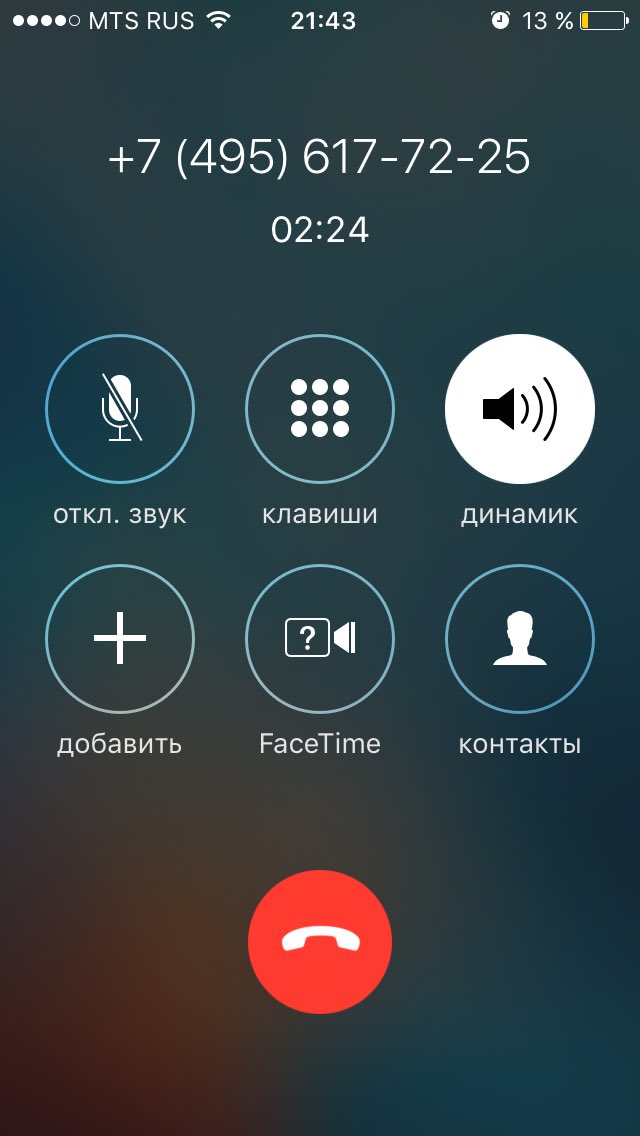
 Выбирете нужный для совершения звонка.
Выбирете нужный для совершения звонка.